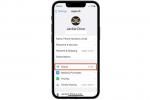Google Lens, პირველად წარმოდგენილი Google I/O 2017-ზე, არის Android-ის ერთ-ერთი ყველაზე საინტერესო ფუნქცია წლების განმავლობაში. თავდაპირველად ექსკლუზიური ფუნქცია მხოლოდ Pixel-ის სმარტფონებზეა ნაპოვნი, Google Lens ახლა ბევრშია გამომცხვარი Android ტელეფონებიდა ხელმისაწვდომია აპის სახით Play Store-ში.
Google Lens აერთიანებს A.I-ს ძალას. ღრმა მანქანათმცოდნეობითg მიაწოდოს მომხმარებლებს ინფორმაცია ბევრი რამის შესახებ, რომლებთანაც ისინი ურთიერთობენ ყოველდღიურ ცხოვრებაში. იმის ნაცვლად, რომ უბრალოდ დაადგინოს რა არის ობიექტი, Google Lens-ს შეუძლია გაიგოს საგნის კონტექსტი. ასე რომ, თუ ყვავილს გადაიღებთ, Google Lens არა მხოლოდ ამოიცნობს ყვავილს, არამედ მოგაწვდით სხვა სასარგებლო ინფორმაციას, მაგალითად, სად არის ფლორისტები თქვენს მხარეში. ის ასევე აკეთებს სასარგებლო საქმეებს, როგორიცაა QR კოდების სკანირება, წერილობითი ტექსტის კოპირება და სხვა ენების ცოცხალი თარგმანიც კი.



როგორ შევიდეთ Google Lens-ზე
მიუხედავად იმისა, რომ არსებობს Google Lens-ზე წვდომის რამდენიმე გზა, ყველაზე მარტივი უბრალოდ ხანგრძლივად დააჭერთ მთავარ ღილაკს გასახსნელად
Google ასისტენტი. როდესაც ის გაიხსნება, შეეხეთ კომპასის ხატულას ქვედა მარჯვენა კუთხეში, რათა გახსნათ თქვენი Explore მენიუ. შემდეგ შეეხეთ Google Lens-ის (კამერის ფორმის) ხატულას მიკროფონის მარცხნივ, რათა გახსნათ ხედის მაძიებელი ეკრანი. მიმართეთ კამერას თქვენთვის საინტერესო ნივთზე და შეეხეთ მას. თუ ვერ ხედავთ Google Lens-ის ხატულას, დარწმუნდით, რომ აპი ჩამოტვირთეთ აქედან Play Store.რეკომენდებული ვიდეოები
ზოგიერთი ტელეფონი საშუალებას გაძლევთ შეხვიდეთ ფუნქციაზე პირდაპირ კამერის აპიდან. მაგალითად, ზე LG G8 ThinQუბრალოდ გახსენით კამერის აპი და ორჯერ შეეხეთ A.I. კამერა Google Lens-ის ეკრანზე სწრაფად მოსახვედრად.
როგორც კი Google Lens ამოიცნობს ერთეულს, შეგიძლიათ გააგრძელოთ ასისტენტთან ინტერაქცია მეტის გასაგებად. თუ მას მიუთითებთ წიგნზე, მაგალითად, თქვენ წარმოგიდგენთ კითხვის ვარიანტებს New York Times მიმოხილვა, შეიძინეთ წიგნი Google Play Store, ან გამოიყენეთ ერთ-ერთი რეკომენდებული საგნის ბუშტი, რომელიც გამოჩნდება სურათის ქვემოთ.
თუ Google Lens შემთხვევით ფოკუსირებს არასწორ ერთეულზე, შეგიძლიათ დააჭიროთ უკანა ღილაკს და კიდევ ერთხელ სცადოთ.



თუ ძალიან ბნელია, შეგიძლიათ შეეხოთ შუქის ხატულას ზედა მარცხენა კუთხეში, რომ ჩართოთ თქვენი მოწყობილობის ფლეშ. თქვენ შეგიძლიათ გამოიყენოთ Google Lens უკვე გადაღებულ სურათებზე, ზედა მარჯვენა კუთხეში გალერეის ხატულაზე შეხებით.
Google Lens არ არის სრულყოფილი. კომპანია აღიარებს, რომ ტექნოლოგია საუკეთესოდ მუშაობს წიგნების, ღირშესანიშნაობების, ფილმების პლაკატების, ალბომის ხელოვნებისა და სხვათა იდენტიფიცირებისთვის. მიუხედავად ამისა, ჩვენ აღფრთოვანებული დავრჩით, როდესაც შემოგვთავაზა მიმოხილვები, სოციალური მედიის ანგარიშები და ბიზნეს ინფორმაცია, როდესაც პატარა მაღაზიის ჩარდახზე მივუთითეთ. მიუთითეთ იგი სავიზიტო ბარათზე და ის საშუალებას მოგცემთ შეინახოთ პირი კონტაქტად და შეავსოთ ყველა დეტალი ბარათზე თქვენთვის.
მიუხედავად იმისა, რომ Google Lens ჯერ კიდევ საწყის ეტაპზეა, ის ბევრ დაპირებას აჩვენებს. მისი ღრმა სწავლის შესაძლებლობები ნიშნავს იმას, რომ ჩვენ მხოლოდ მომავალში უნდა ველოდოთ მის გაუმჯობესებას. Google Lens ამჟამად ხელმისაწვდომია უმეტესობაზე Android სმარტფონები, რომლებიც მხარს უჭერენ Google Assistant-ს და შეგიძლიათ ველით, რომ ის თანდათანობით განახლდება ახალი ფუნქციებით, რადგან Google ამატებს თავის კომპლექტს.
რედაქტორების რეკომენდაციები
- რა არის NFC? როგორ მუშაობს და რა შეგიძლიათ გააკეთოთ მასთან
- თქვენმა მომავალმა სამსუნგის ტელეფონმა შესაძლოა გააუქმოს Google Search Bing-ისთვის
- შეამოწმეთ თქვენი შემომავალი — შესაძლოა Google-მა მოგიწვიათ გამოიყენოთ Bard, მისი ChatGPT კონკურენტი
- Bixby vs. Google ასისტენტი: რომელი AI არის უკეთესი თქვენთვის?
- თქვენმა Google One გეგმამ ახლახან მიიღო უსაფრთხოების 2 დიდი განახლება, რათა დაცული იყოთ ონლაინში
განაახლეთ თქვენი ცხოვრების წესიციფრული ტენდენციები ეხმარება მკითხველს თვალყური ადევნონ ტექნოლოგიების სწრაფ სამყაროს ყველა უახლესი სიახლეებით, სახალისო პროდუქტების მიმოხილვით, გამჭრიახი რედაქციებითა და უნიკალური თვალით.